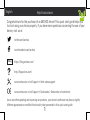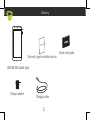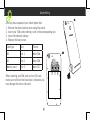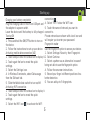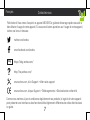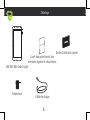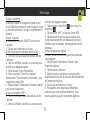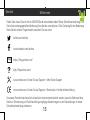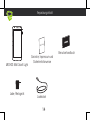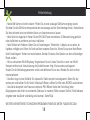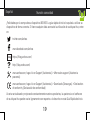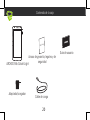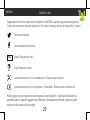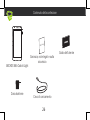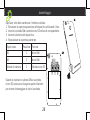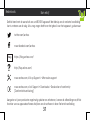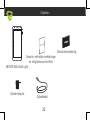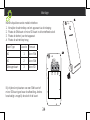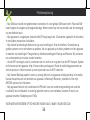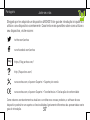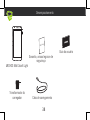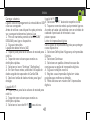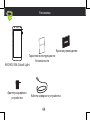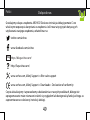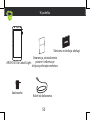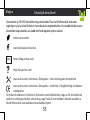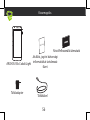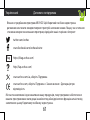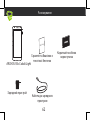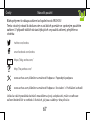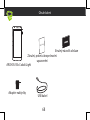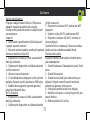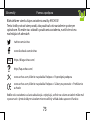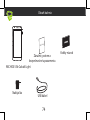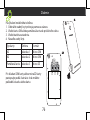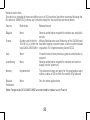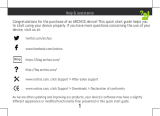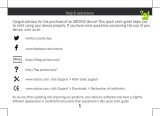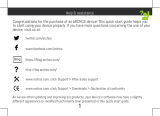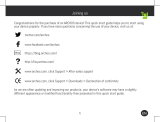Archos 55b Cobalt Handleiding
- Categorie
- Smartphones
- Type
- Handleiding
Deze handleiding is ook geschikt voor
Pagina laadt ...
Pagina laadt ...
Pagina laadt ...
Pagina laadt ...
Pagina laadt ...
Pagina laadt ...
Pagina laadt ...
Pagina laadt ...
Pagina laadt ...
Pagina laadt ...
Pagina laadt ...
Pagina laadt ...
Pagina laadt ...
Pagina laadt ...
Pagina laadt ...
Pagina laadt ...
Pagina laadt ...
Pagina laadt ...
Pagina laadt ...
Pagina laadt ...
Pagina laadt ...
Pagina laadt ...
Pagina laadt ...
Pagina laadt ...
Pagina laadt ...
Pagina laadt ...
Pagina laadt ...
Pagina laadt ...
Pagina laadt ...
Pagina laadt ...

31
Gefeliciteerd met de aanschaf van uw ARCHOS-apparaat! Met behulp van de verkorte handleiding
kunt u meteen aan de slag. Als u nog vragen heeft over het gebruik van het apparaat, ga dan naar:
twitter.com/archos
www.facebook.com/archos
Blog
https://blog.archos.com/
http://faq.archos.com/
www.archos.com, klik op Support > After-sales support
www.archos.com, click Support > Downloads > Declaration of conformity
[Conformiteitsverklaring]
Aangezien wij onze producten regelmatig updaten en verbeteren, kunnen de afbeeldingen en/of de
functies van uw apparaatsoftware afwijken van de software in deze Verkorte handleiding.
Kom erbij!
Nederlands

32
Warranty
Uitpakken
ARCHOS 55b Cobalt Light
Gebruikershandleiding
Garantie, wettelijke mededelingen
en veiligheidsvoorschriftem
Oplader/adapter
Oplaadkabel

33
Beschrijving van het apparaat
Camera aan
de voorkant
Telefoonspeaker
Hoofdtelefoonaansluiting
Camera aan de achterkant
Flits
AAN/UIT
Volume
Micro-USB-poort
Lichtsensor
Vingerafdruklezer
Luidspreker
Microfoon

34
Na het uitpakken van de mobiele telefoon:
1. Verwijder de achterklep van het apparaat via de inkeping.
2. Plaats de SIM-kaart of micro-SD-kaart in de betreffende sleuf.
3. Plaats de batterij van het apparaat.
4. Plaats de achterklep terug.
Kaart Type Locatie Formaat
4G 1 Micro-SIM
4G 2 Micro-SIM
Geheugenkaart 3 Micro-SD
Kijk tijdens het plaatsen van een SIM-kaart of
micro-SD-kaart goed naar de afbeelding. Anders
beschadigt u mogelijk de sleuf of de kaart.
Montage
1
Micro-SD SIM 1 SIM 2
2
3
1
2
1
Micro-SD SIM 1 SIM 2
2
3
1
2

35
De batterijen laden
Sluit de oplaadkabel aan op de Micro-SB-poort en
sluit de kabel aan op de oplader.
Voordat u het apparaat gaat gebruiken, moet u
eerst de batterij helemaal opladen.
Inschakelen
1. Houd de AAN/UIT-knop ingedrukt om het
apparaat in te schakelen.
2. Volg de aanwijzingen.
Mobiele dataverbinding (4G)
1. Trek de statusbalk omlaag om deze weer te
geven.
2. Raak de balk nogmaals aan om de
snelinstellingen weer te geven.
3. Selecteer het pictogram Settings [Instellingen].
4. Bij Draadloos & Netwerken kiest u Datagebruik
en dan de tab Sim-kaart.
5. Verschuif de schakelaar voor mobiele data om
in en uit te schakelen.
WiFi-verbinding
1. Trek de statusbalk omlaag om deze weer te
geven.
2. Raak de balk nogmaals aan om de
Aan de slag
snelinstellingen weer te geven.
3. Kies het WiFi-pictogram om de WiFi-
verbinding in te schakelen .
4. Kies “WiFi” onder het WiFi-pictogram.
5. Tik op de naam van het netwerk waarmee u
verbinding wilt maken. Privé-netwerken worden
weergegeven met een slot-pictogram en vereisen
de invoer van een wachtwoord.
Vingerafdruklezer
Gebruik de vingerafdruklezer om uw apparaat te
beveiligen.
1. Kies Settings > Security [Instellingen >
Beveiliging] en dan Fingerprint [Vingerafdruk].
2. Kies Continue [Doorgaan].
3. Kies als alternatief een patroon voor het geval u
de vingerafdrukoptie niet kunt gebruiken.
4. Volg de aanwijzingen op het scherm.
5. Sla uw vinger in verschillende posities op voor
een betere detectie.
6. U kunt maximaal 5 vingerafdrukken toevoegen.

36
- Mijn SIM-kaart wordt niet gedetecteerd: controleer of u een geldige SIM-kaart heeft. Plaats de SIM-
kaart volgens de stappen op de pagina Montage. Neem contact op met uw provider voor de vervanging
van een defecte kaart.
- Mijn apparaat is vastgelopen: houd de AAN/UIT-knop langer dan 10 seconden ingedrukt of de batterij
te verwijderen en opnieuw installeren.
- Mijn toestel ontmoetingen disfuncties: ga naar Instellingen> Over de telefoon> Controleren op
update systeem om te controleren op updates. Als uw apparaat up-to-date, proberen om het apparaat
te resetten via Instellingen> Terugzetten op fabrieksinstellingen> Backup and Restore. Wij adviseren
om uw bestanden op te slaan voordat resetten.
- Als de WiFi-ontvangst zwak is, controleer dan of u niet te ver weg bent van de WiFi-hotspot. Update
de firmware van het apparaat: http://www.archos.com/support. Reset de verbindingsparameters en
stel ze opnieuw in. Neem contact op met de provider van uw WiFi-verbindin.
- Mijn toestel Bootlogo speelt in een lus: je nodig hebt om uw apparaat volledig opnieuw in te stellen.
Ga naar faq.archos.com en selecteer uw apparaat. In Backup & Recovery, selecteert u Hoe mijn
ARCHOS opnieuw te initialiseren.
- Mijn apparaat herkent mijn wachtwoord of PIN niet: kies voor schermvergrendeling een code die
u makkelijk kunt onthouden. In sommige gevallen moet u uw e-mailadres invoeren of moet u uw
apparaat resetten. Raadpleeg onze FAQ’s.
VOOR MEER ANTWOORDEN OP TECHNISCHE VRAGEN GAAT U NAAR: FAQ.ARCHOS.COM
Probleemoplossing
Pagina laadt ...
Pagina laadt ...
Pagina laadt ...
Pagina laadt ...
Pagina laadt ...
Pagina laadt ...
Pagina laadt ...
Pagina laadt ...
Pagina laadt ...
Pagina laadt ...
Pagina laadt ...
Pagina laadt ...
Pagina laadt ...
Pagina laadt ...
Pagina laadt ...
Pagina laadt ...
Pagina laadt ...
Pagina laadt ...
Pagina laadt ...
Pagina laadt ...
Pagina laadt ...
Pagina laadt ...
Pagina laadt ...
Pagina laadt ...
Pagina laadt ...
Pagina laadt ...
Pagina laadt ...
Pagina laadt ...
Pagina laadt ...
Pagina laadt ...
Pagina laadt ...
Pagina laadt ...
Pagina laadt ...
Pagina laadt ...
Pagina laadt ...
Pagina laadt ...
Pagina laadt ...
Pagina laadt ...
Pagina laadt ...
Pagina laadt ...
Pagina laadt ...
Pagina laadt ...
Pagina laadt ...
Pagina laadt ...
Pagina laadt ...
Documenttranscriptie
Nederlands Kom erbij! Gefeliciteerd met de aanschaf van uw ARCHOS-apparaat! Met behulp van de verkorte handleiding kunt u meteen aan de slag. Als u nog vragen heeft over het gebruik van het apparaat, ga dan naar: twitter.com/archos www.facebook.com/archos Blog https://blog.archos.com/ http://faq.archos.com/ www.archos.com, klik op Support > After-sales support www.archos.com, click Support > Downloads > Declaration of conformity [Conformiteitsverklaring] Aangezien wij onze producten regelmatig updaten en verbeteren, kunnen de afbeeldingen en/of de functies van uw apparaatsoftware afwijken van de software in deze Verkorte handleiding. 31 Uitpakken y Warrant Garantie, wettelijke mededelingen en veiligheidsvoorschriftem ARCHOS 55b Cobalt Light Oplader/adapter Oplaadkabel 32 Gebruikershandleiding Hoofdtelefoonaansluiting Camera aan de voorkant Beschrijving van het apparaat Flits Camera aan de achterkant Micro-USB-poort Telefoonspeaker Vingerafdruklezer Lichtsensor Volume AAN/UIT Microfoon 33 Luidspreker Montage 1 Na het uitpakken van de mobiele telefoon: 1. Verwijder de achterklep van het apparaat via de inkeping. 2. Plaats de SIM-kaart of micro-SD-kaart in de betreffende sleuf. 3. Plaats de batterij van het apparaat. 4. Plaats de achterklep terug. Kaart Type Locatie Formaat 1 4G 1 Micro-SIM 4G 2 Micro-SIM Geheugenkaart 3 Micro-SD 2 3 Micro-SD Kijk tijdens het plaatsen van een SIM-kaart of micro-SD-kaart goed naar de afbeelding. Anders beschadigt u mogelijk de sleuf of de kaart. 34 1 SIM 1 2 SIM 2 Aan de slag De batterijen laden snelinstellingen weer te geven. Sluit de oplaadkabel aan op de Micro-SB-poort en 3. Kies het WiFi-pictogram om de WiFisluit de kabel aan op de oplader. verbinding in te schakelen . Voordat u het apparaat gaat gebruiken, moet u 4. Kies “WiFi” onder het WiFi-pictogram. eerst de batterij helemaal opladen. 5. Tik op de naam van het netwerk waarmee u verbinding wilt maken. Privé-netwerken worden Inschakelen weergegeven met een slot-pictogram en vereisen 1. Houd de AAN/UIT-knop ingedrukt om het de invoer van een wachtwoord. apparaat in te schakelen. Vingerafdruklezer 2. Volg de aanwijzingen. Gebruik de vingerafdruklezer om uw apparaat te Mobiele dataverbinding (4G) beveiligen. 1. Trek de statusbalk omlaag om deze weer te 1. Kies Settings > Security [Instellingen > geven. Beveiliging] en dan Fingerprint [Vingerafdruk]. 2. Raak de balk nogmaals aan om de 2. Kies Continue [Doorgaan]. snelinstellingen weer te geven. 3. Kies als alternatief een patroon voor het geval u 3. Selecteer het pictogram Settings [Instellingen]. de vingerafdrukoptie niet kunt gebruiken. 4. Bij Draadloos & Netwerken kiest u Datagebruik 4. Volg de aanwijzingen op het scherm. en dan de tab Sim-kaart. 5. Sla uw vinger in verschillende posities op voor 5. Verschuif de schakelaar voor mobiele data om een betere detectie. in en uit te schakelen. 6. U kunt maximaal 5 vingerafdrukken toevoegen. WiFi-verbinding 1. Trek de statusbalk omlaag om deze weer te geven. 2. Raak de balk nogmaals aan om de 35 Probleemoplossing -- Mijn SIM-kaart wordt niet gedetecteerd: controleer of u een geldige SIM-kaart heeft. Plaats de SIMkaart volgens de stappen op de pagina Montage. Neem contact op met uw provider voor de vervanging van een defecte kaart. -- Mijn apparaat is vastgelopen: houd de AAN/UIT-knop langer dan 10 seconden ingedrukt of de batterij te verwijderen en opnieuw installeren. -- Mijn toestel ontmoetingen disfuncties: ga naar Instellingen> Over de telefoon> Controleren op update systeem om te controleren op updates. Als uw apparaat up-to-date, proberen om het apparaat te resetten via Instellingen> Terugzetten op fabrieksinstellingen> Backup and Restore. Wij adviseren om uw bestanden op te slaan voordat resetten. -- Als de WiFi-ontvangst zwak is, controleer dan of u niet te ver weg bent van de WiFi-hotspot. Update de firmware van het apparaat: http://www.archos.com/support. Reset de verbindingsparameters en stel ze opnieuw in. Neem contact op met de provider van uw WiFi-verbindin. -- Mijn toestel Bootlogo speelt in een lus: je nodig hebt om uw apparaat volledig opnieuw in te stellen. Ga naar faq.archos.com en selecteer uw apparaat. In Backup & Recovery, selecteert u Hoe mijn ARCHOS opnieuw te initialiseren. -- Mijn apparaat herkent mijn wachtwoord of PIN niet: kies voor schermvergrendeling een code die u makkelijk kunt onthouden. In sommige gevallen moet u uw e-mailadres invoeren of moet u uw apparaat resetten. Raadpleeg onze FAQ’s. VOOR MEER ANTWOORDEN OP TECHNISCHE VRAGEN GAAT U NAAR: FAQ.ARCHOS.COM 36-
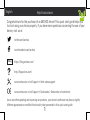 1
1
-
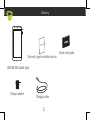 2
2
-
 3
3
-
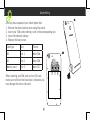 4
4
-
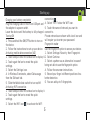 5
5
-
 6
6
-
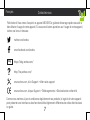 7
7
-
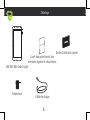 8
8
-
 9
9
-
 10
10
-
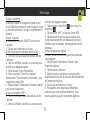 11
11
-
 12
12
-
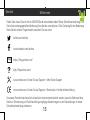 13
13
-
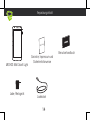 14
14
-
 15
15
-
 16
16
-
 17
17
-
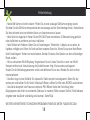 18
18
-
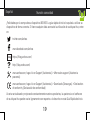 19
19
-
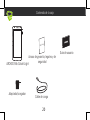 20
20
-
 21
21
-
 22
22
-
 23
23
-
 24
24
-
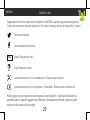 25
25
-
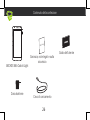 26
26
-
 27
27
-
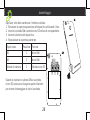 28
28
-
 29
29
-
 30
30
-
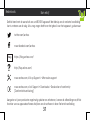 31
31
-
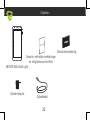 32
32
-
 33
33
-
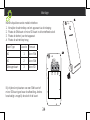 34
34
-
 35
35
-
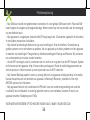 36
36
-
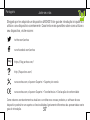 37
37
-
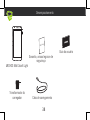 38
38
-
 39
39
-
 40
40
-
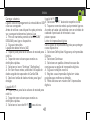 41
41
-
 42
42
-
 43
43
-
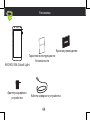 44
44
-
 45
45
-
 46
46
-
 47
47
-
 48
48
-
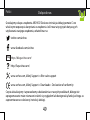 49
49
-
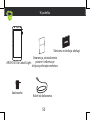 50
50
-
 51
51
-
 52
52
-
 53
53
-
 54
54
-
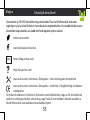 55
55
-
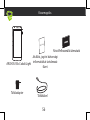 56
56
-
 57
57
-
 58
58
-
 59
59
-
 60
60
-
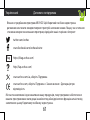 61
61
-
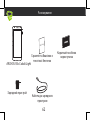 62
62
-
 63
63
-
 64
64
-
 65
65
-
 66
66
-
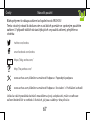 67
67
-
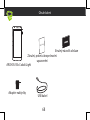 68
68
-
 69
69
-
 70
70
-
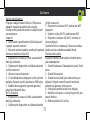 71
71
-
 72
72
-
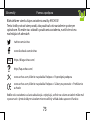 73
73
-
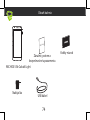 74
74
-
 75
75
-
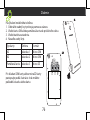 76
76
-
 77
77
-
 78
78
-
 79
79
-
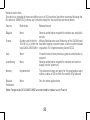 80
80
-
 81
81
Archos 55b Cobalt Handleiding
- Categorie
- Smartphones
- Type
- Handleiding
- Deze handleiding is ook geschikt voor
in andere talen
- English: Archos 55b Cobalt User manual
- italiano: Archos 55b Cobalt Manuale utente
- русский: Archos 55b Cobalt Руководство пользователя
- français: Archos 55b Cobalt Manuel utilisateur
- español: Archos 55b Cobalt Manual de usuario
- Deutsch: Archos 55b Cobalt Benutzerhandbuch
- português: Archos 55b Cobalt Manual do usuário
- slovenčina: Archos 55b Cobalt Používateľská príručka
- čeština: Archos 55b Cobalt Uživatelský manuál
- polski: Archos 55b Cobalt Instrukcja obsługi
Gerelateerde artikelen
-
Mode d'Emploi 55b Platinum Handleiding
-
Archos Cobalt 50b Cobalt de handleiding
-
Mode d'Emploi 50f Helium de handleiding
-
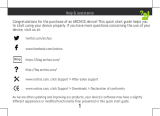 Mode d'Emploi CE 50P Handleiding
Mode d'Emploi CE 50P Handleiding
-
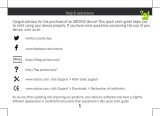 Mode d'Emploi 55 Helium Handleiding
Mode d'Emploi 55 Helium Handleiding
-
Mode d'Emploi 50f Neon Handleiding
-
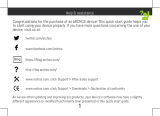 Mode d'Emploi 55 Helium Ultra Handleiding
Mode d'Emploi 55 Helium Ultra Handleiding
-
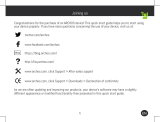 Archos 101 Series User 101b Helium Handleiding
Archos 101 Series User 101b Helium Handleiding